무손실로 녹화하기 - x264vfw 이용
시작하기에 앞서 x264 코덱을 미리 설치해야 하며, 설치방법을 모르시는 분은 도움말을 찾아보시면 확인 할 수 있습니다.
오캠의 코덱 메뉴를 클릭 후 외장 코덱 메뉴 아이템을 클릭합니다.
외장 코덱 사용하기에 체크를 하고, x264vfw 코덱을 선택한 후 설정 버튼을 클릭합니다.
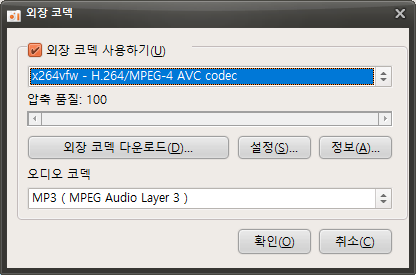
x264vfw 기본 셋팅 설정을 기준으로 아래 그림에서 노란색 박스로 표시된 부분을 그림처럼 변경합니다.
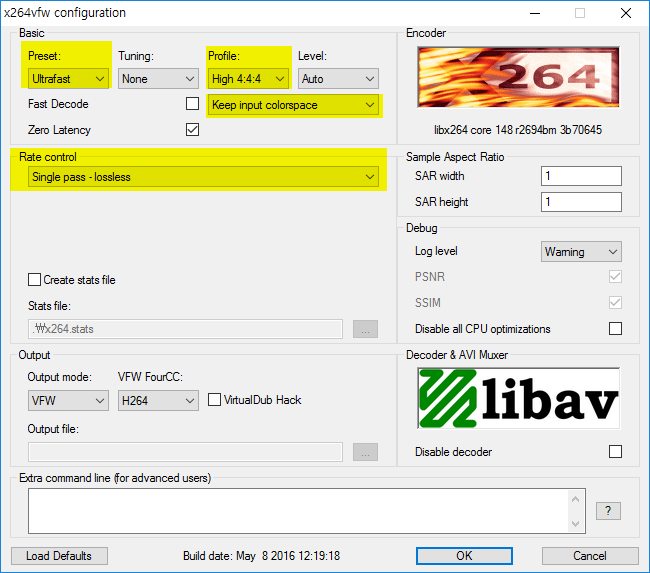
변경 되는 부분은 다음과 같습니다.
Preset - Ultrafast ( 인코딩 속도를 향상시키기 위해서 설정하며 파일의 용량이 커질 수 있지만, 이 외에 옵션을 선택 시 랙이 많이 발생합니다. )
Profile - High 4:4:4 ( 기본 프로파일의 경우 화질이 손실 될 수 있으므로, 무손실 인코딩을 하기 위해서 High 444로 변경합니다. )
Keep input colorspace - 내부적으로 입력받는 버퍼의 색상 공간을 유지합니다. ( 이 외에 다른 옵션을 사용하면 인코딩이 실패할 수 있습니다. )
Rate control - Single pass - lossless - 무손실 인코딩을 위해서 변경합니다.
OK 버튼을 누르면 설정이 적용됩니다.
64비트 게임녹화 시 64비트용 x264vfw64에 설정이 적용되기 때문에 시작 메뉴에서 x264vfw - Configure x264vfw64 를 실행하셔서 위에 그림과 같은 방식으로 설정하시면 됩니다.
위의 셋팅으로 녹화를 하게 되면 무손실로 녹화가 되며, 여기서 중요한 부분은 무손실로 된 영상을 무손실로 재생하려면 동영상 플레이어의 설정을 반드시 변경해야 합니다.
아래는 다음팟 플레이어 기준으로 무손실 영상을 확인하는 방법입니다.
다음팟 플레이어를 실행 후에 환경 설정 ( F5 ) 를 클릭합니다.
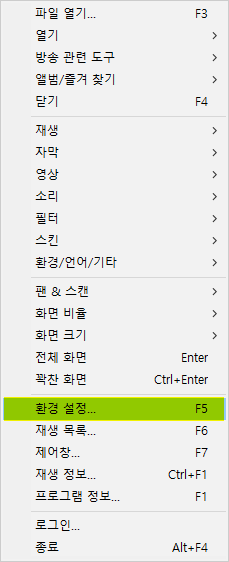
환경 설정창에서
왼쪽에 영상 - 컬러스페이스/속성을 클릭 후에 오른쪽에 컬러스페이스 그룹박스안에 가능하면 직접 변환 - 기본 출력 컬러스페이스로 변경을 선택합니다. ( 이렇게 설정하지 않으면 녹화를 무손실로 해도 재생을 할 때 화면의 색상이 손실되어서 재생이 됩니다. )
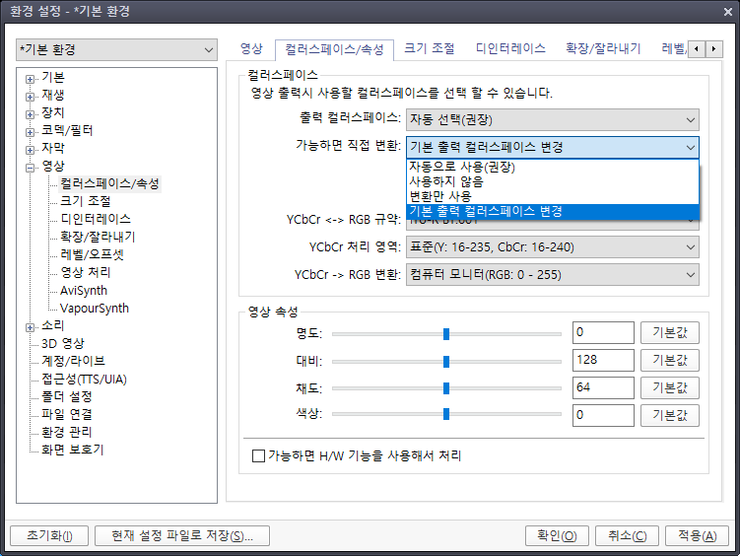
확인을 누른 후 무손실로 녹화한 영상을 재생합니다.
이 때 다음팟 플레이어에서 Ctrl + F1을 누르면 아래 그림처럼 반드시 비디오 코덱의 출력 형식이 RGB(32 Bits)로 출력되어야 합니다.
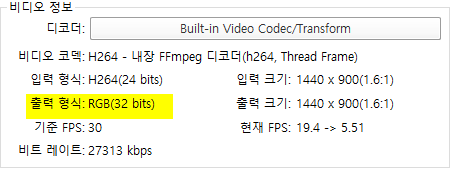
또한 재생 정보에 - 파일 정보 탭에서 다음 그림과 같이 아래의 속성이 같아야 합니다.
Format profile : High 4:4:4 Predictive@L3
Color space : RGB
Color range : Full
Matrix coefficients : RGB
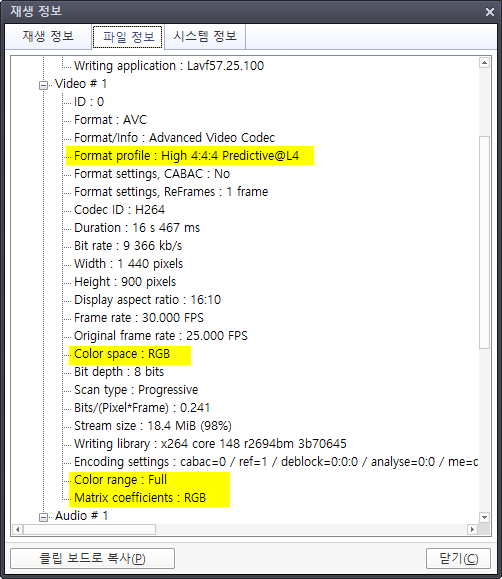
윈도우 미디어 플레이어의 경우에는 정상적으로 재생이 되지 않고, 윈도우 탐색기에서 미리보기 섬네일이 표시되지 않으므로 참고하시기 바랍니다.
오늘의 뉴스/팁
본인이 원하는 워터마크 추가하기
워터마크란 나의 동영상을 다른 누구가가 퍼갈 수 있으므로 내 동영상에 출처를 증명하는 이미지를 추가하는 것을 말합니다.
워터마크를 추가하는 방법은 다음과 같습니다.
1. 오캠 메인 창에서 메뉴의 도구 - 옵션을 클릭합니다.
2. 설정 창이 뜨면 왼쪽에 워터마크를 클릭합니다.
다음처럼 워터마크를 설정할 수 있습니다.

워터마크 사용에 체크를 하면 녹화 된 동영상에 이미지 경로에 설정한 이미지가 표시됩니다.
불투명도가 100%일 경우에는 그대로 표시되며, 값이 작아질 수록 투명하게 표시됩니다.
좌표는 워터마크를 동영상에서 보여줄 위치를 설정합니다.
다음 이미지를 워터마크로 설정하고,
( 이 이미지의 저작권은 http://ploupdesign.fr/ 에 있습니다. )

녹화를 하게 되면 아래처럼 이미지가 표시됩니다.

워터마크 이미지는 PNG, JPG, BMP 포맷을 지원하며, PNG는 알파채널이 포함 된 이미지도 지원하고 있습니다.
자신만의 워터마크를 만드는 방법은 검색 사이트에서 "워터마크 만들기"로 검색하시면 됩니다.